- 返回
- Win7开启Aero Peek功能的方法
Win7开启Aero Peek功能的三种方法
2016-03-03 10:54作者:xiaoxiao
Aero Peek是Win7中Aero桌面提升的一部分,是Win7中崭新的一个功能,通过Aero Peek,用户可以透过所有窗口查看桌面,还可以快速切换到任意打开的窗口,因为这些窗口可以随时隐藏或可见。但是很多用户还不知道怎么开启,这么好的功能,不开启多浪费, 接下来,小编就告诉大家Win7开启Aero Peek功能的三种方法。
方法一:
1、在桌面任务栏空白处鼠标右键单击“属性”;
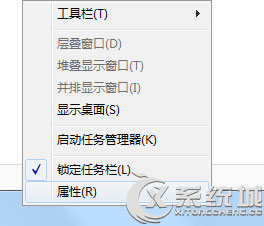
2、进入任务栏和开始菜单属性界面,单击“任务栏”选项卡,将下面“使用Aero Peek预览桌面”打勾,单击“确定”。
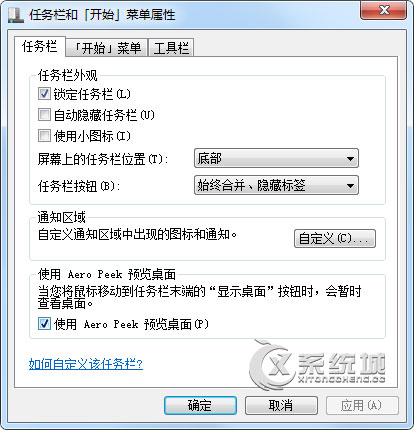
方法二:
1、右击桌面上的“计算机”图标,单击“属性”按钮;
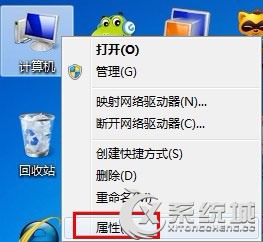
2、左侧栏中点击“高级系统设置”项;
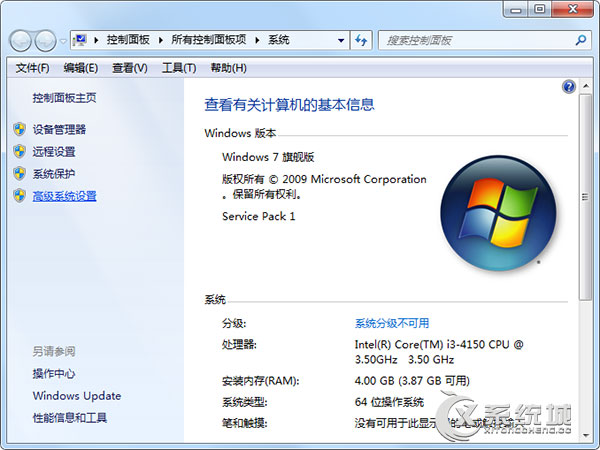
3、进入“高级”选项卡界面,点击性能下的“设置”按钮;
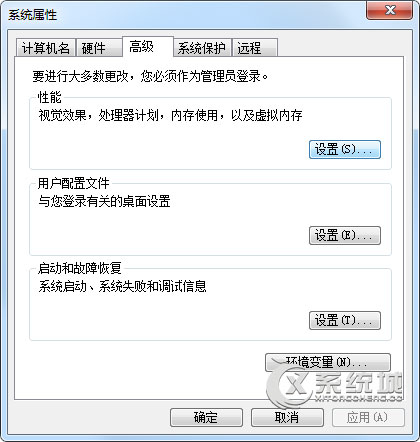
4、进入性能选项窗口,点击“视觉效果”标签,在Windows 外观和性能设置列表中找到“启用 Aero Peek”,打上勾,单击“确定”。
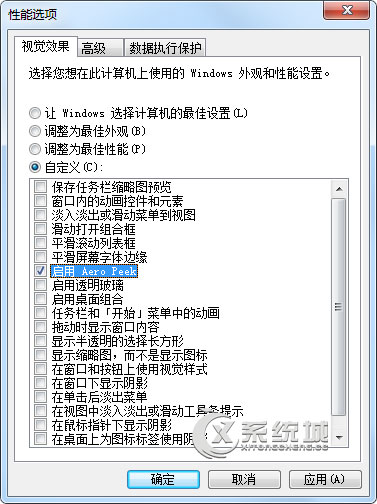
方法三:
1、单击“开始”菜单,在“控制面板”中打开“管理工具”;
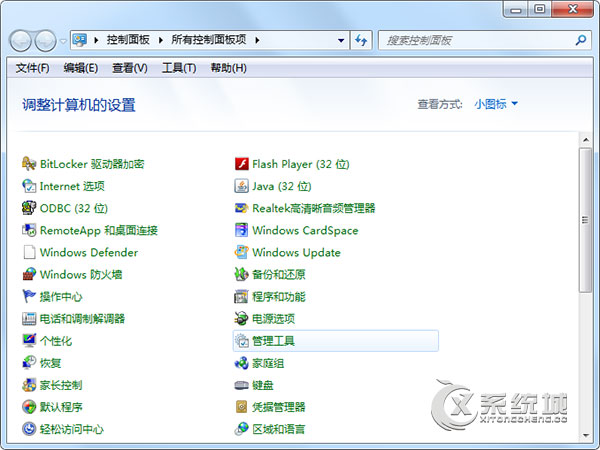
2、在管理工具下接着打开“服务”;
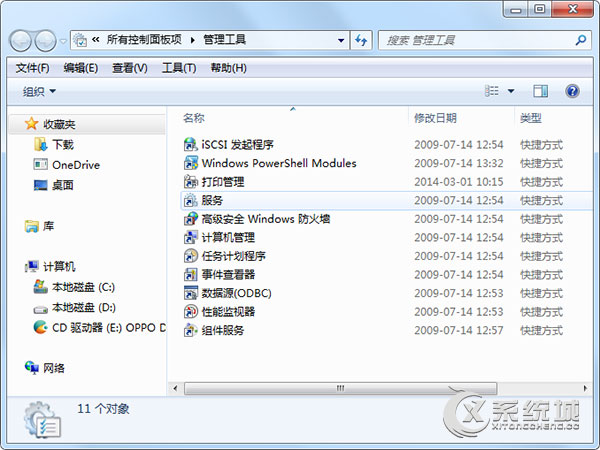
3、在右边窗口找到名称为“Desktop Window Manager Session Manager”的服务,双击打开;
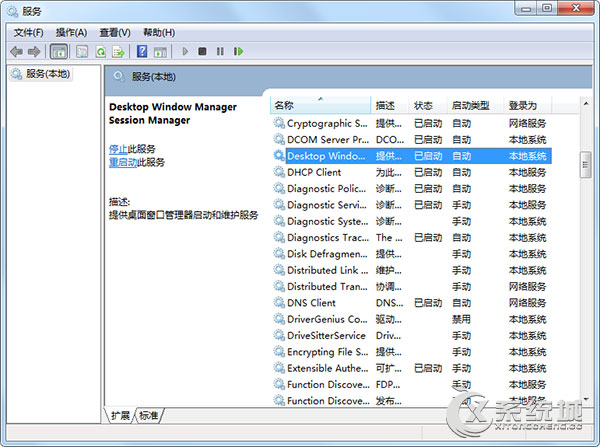
4、点击“常规”选项卡,点击启动类型的下拉框,选择“自动”,然后点击“启动”按钮,最后单击“确定”,关闭服务对话框。
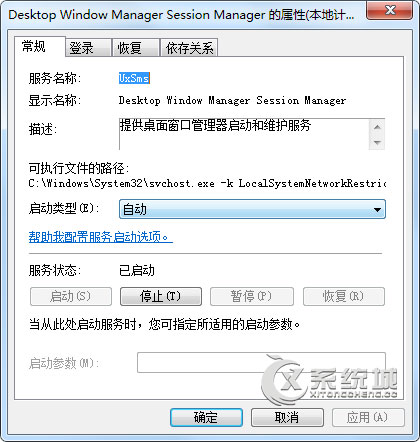
以上介绍的就是Win7开启Aero Peek功能的三种方法,其实Aero Peek在默认情况下是开启的,如果误操作可能会让其关闭,到时候,就可以使用以上任意一种方法开启。
标签:Aero Peek
相关教程
更多